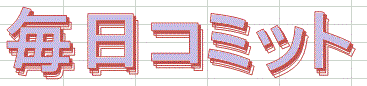Contents
ダウンロード
OpenSSH-Win64.zip
展開してフォルダ名リネーム(OpenSSH-Win64→OpenSSH)、C:\Program Filesへコピーする。
OpenSSHフォルダ内
sshd_configファイルをインストール先に変更
Subsystem sftp C:\Program Files\OpenSSH-Win64/sftp-server.exe
管理者でコマンドプロンプトを開き、次を入力
|
1 2 3 4 5 6 7 8 9 10 11 12 13 14 15 16 17 18 19 20 21 22 23 24 |
Microsoft Windows [Version 10.0.15063] (c) 2017 Microsoft Corporation. All rights reserved. C:\WINDOWS\system32>cd C:/Program Files/OpenSSH C:\Program Files\OpenSSH>cd C:/Program Files/OpenSSH C:\Program Files\OpenSSH> C:\Program Files\OpenSSH>powershell -executionpolicy bypass -file install-sshd.ps1 [SC] SetServiceObjectSecurity SUCCESS [SC] ChangeServiceConfig SUCCESS Granting SeAssignPrimaryTokenPrivilege to NT SERVICE\SSHD ... successful sshd and ssh-agent services successfully installed C:\Program Files\OpenSSH>.\ssh-keygen.exe -A .\ssh-keygen.exe: generating new host keys: RSA DSA ECDSA ED25519 C:\Program Files\OpenSSH>powershell -executionpolicy bypass -file install-sshlsa.ps1 C:\Program Files\OpenSSH>powershell -Command "Set-Service sshd -StartupType Automatic" C:\Program Files\OpenSSH>powershell -Command "Set-Service ssh-agent -StartupType Automatic" C:\Program Files\OpenSSH> |
途中でエラーが出ない事を確認して下さい。
再起動します。
ファイアウォールの設定
管理者でコマンドプロンプトを開き、次を入力
|
1 |
netsh advfirewall firewall add rule name="SSH Port" dir=in action=allow protocol=TCP localport=22 |
テラターム(クライアント)でカギを作る
設定(S) -> SSH鍵生成(N)… を選択し、現れた画面で「生成(G)」ボタンを押

公開鍵の保存と秘密鍵の保存ボタンを押下して、それぞれ、できたファイルを保存します。
「公開鍵の保存(C)」を押下→id_rsa.pub
「秘密鍵の保存(P)」を押下→id_rsa
公開鍵をサーバに登録
上記でできたファイルをOpenSSHをインストールした Windowsマシンの、C:\Users\ユーザアカウント名 の箇所にコピーして下さい。
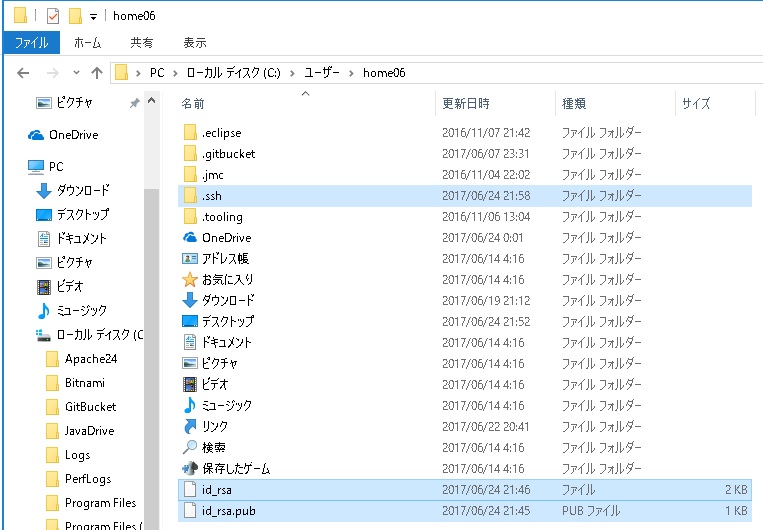
コマンドプロンプト(管理者では無い)を開き、次の様にして登録します。
|
1 2 3 4 5 6 7 8 9 |
Microsoft Windows [Version 10.0.15063] (c) 2017 Microsoft Corporation. All rights reserved. C:\Users\home06> C:\Users\home06>mkdir .ssh C:\Users\home06>type id_rsa.pub >> .ssh\authorized_keys C:\Users\home06> |